Как перевести тему для WordPress на русский язык. Перевод темы WordPress на русский (русификация шаблона)
Всем доброго времени суток.
Всю эту неделю я занималась переездом в новую квартиру и, наконец, его закончила. Но позвать друзей на новоселье пока не смогу, уже послезавтра мы уезжаем кататься в Хибины.
Как и обещала в статье про , сегодня разберем вопрос по переводу темы WordPress на русский язык. На сегодняшний день доступно множество шаблонов для Вордпресс на русском. Однако тем на английском языке по-прежнему гораздо больше.
И что же делать, если вам подошел иностранный шаблон? Как его перевести на русский? О способах решения данной задачи мы и поговорим в данном обзоре.
Какие файлы темы отвечают за перевод?
Первое, на что хочу обратить ваше внимание, — не нужно переводить английские слова на русский в исходном коде шаблона. Исходные файлы php должны оставаться без изменений. Для перевода предусмотрены дополнительные файлы, которые находятся в комплекте с темами, адаптированными для русификации. Т.е. не все иностранные темы WordPress можно перевести методами, которые будут описаны ниже.
Для этого нужно выбирать темы с пометкой translation-ready в каталоге на wordpress.org , или смотреть информацию о готовности к переводу на сайтах разработчиков.
Раньше в статье про мы уже говорили о файлах с расширением.po и.mo, а также о программе Poedit. Это те самые файлы, которые отвечают за перевод шаблона или плагина. По аналогии с переводом плагинов, с помощью Poedit можно перевести тему WordPress.
Как русифицировать тему WordPress с программой Poedit?
Приведу краткое описание данного процесса.
После того, как вы скачали выбранную вами тему, найдите папку languages и файл с расширением.pot или.po. Он нам и понадобится. Качаем программу Poedit с официального сайта издателя — poedit.net . При установке выбирайте русский язык. С помощью данной программы открываем найденный нами файл.po. Если вы выбрали нужный файл, то увидите слева список исходных названий на английском языке. Например, вот:

К каждому исходному тексту на английском нужно подобрать перевод на русский. После того, как вы переведете каждую строку, процесс можно считать завершенным. Сохраните новый, созданный вами файл, к примеру, ru_RU.po в ту же директорию languages. Если все сделано верно, то вместе с ним появится и файл ru_RU.mo, он создается автоматически. Затем вы можете установить новую тему WordPress с русским переводом на свой сайт. Если она уже была установлена, то через ftp (с помощью или ) добавьте только файлы перевода (ru_Ru.po, ru_RU.mo) в папку с языками темы.
define ("WPLANG", "ru_RU");
Плагин для перевода темы WordPress
Данный вариант перевода также очень удобен. Вы можете перевести тему непосредственно в админке сайта. В этом вам поможет плагин Codestyling Localization. Он также подойдет и для перевода плагинов. После стандартного процесса , в разделе «Инструменты» появится новый пункт – «Локализация». Там выбираем «Управление языковыми файлами»:

- Выбираем для данного случая «Темы» и жмем «Добавить язык».
- Откроется окно, в котором выбираем «Русский язык» и нажимаем «Создать po-файл».
- Затем нужно нажать в строке «Русский» кнопку «Сканировать», после завершения данного процесса жмем «Редактировать».
- Тут, как и в Poedit, построчно переводим каждую английскую фразу на русский. Для перевода нужно нажать в строке «Редактировать».
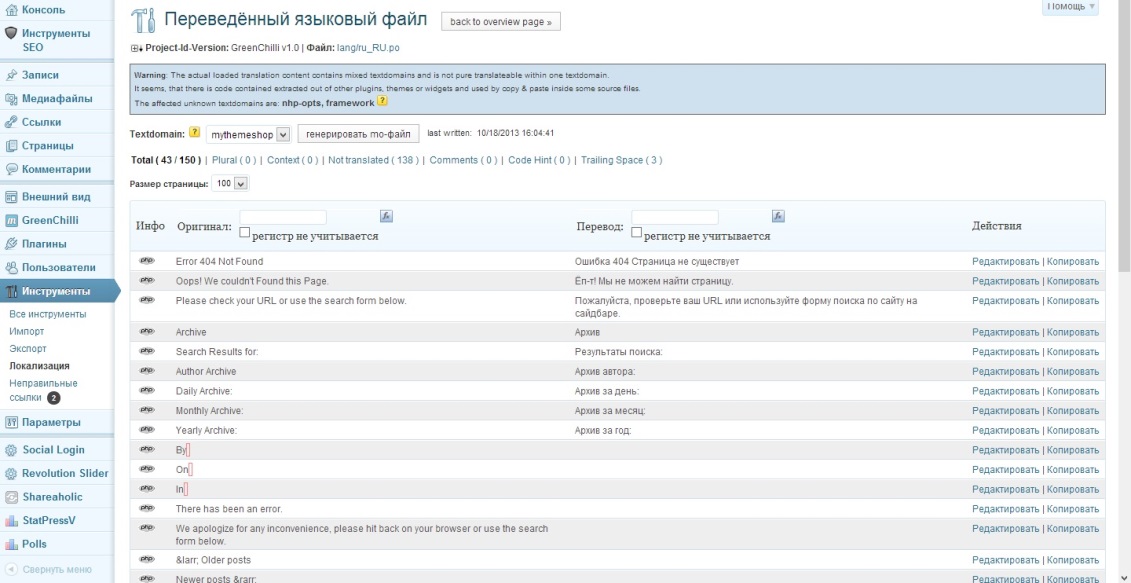
После того, как вы все перевели нужно скомпилировать mo-файлы. Нажмите на соответствующую кнопку вверху страницы:

В завершение советую посмотреть видео о переводе шаблона:
На этом перевод темы WordPress окончен. По завершению вы можете сделать доброе дело и отправить разработчику ваши файлы перевода, чтоб после обновлений тема на русском была доступна другим пользователям. Или не делать этого, если боитесь, что русифицированной ее установят себе больше пользователей, и тогда ваш блог будет иметь одинаковый с кем-то дизайн ^_^.
P.S. Обращаюсь ко всем читателям: посоветуйте, о чем еще мне написать? Каких статей не хватает на блоге?
(Последнее обновление: 08.01.2018)
Всем привет! Давно собирался написать этот пост - перевод темы WordPress и плагинов на русский язык . Ещё месяца полтора назад хотел с вами, как я переводил свою тему для блога, ввёл заголовок, загрузил миниатюру и дальше дело не пошло. Возникли сомнения, а правильную ли информацию даю своим посетителям блога. Может перевод английских слов в исходных.php файлах на русский язык внутри моей не правильный метод? Оказалось правильно сделал, что тему перевод шаблона WordPress оставил на потом. Данным методом переводить тему нельзя или не рекомендуется.
Эту ошибку я совершил прочитав информацию предоставленную на других блогах, где было сказано, что переводиться тема так, открываются по порядку файлы темы и слова на английском языке, заменяются русскими. Что я и проделал со своим шаблоном. Что поделаешь, все начинающие пользователи Вордпресс совершают те или иные ошибки. Со временем, я очень надеюсь, таких ошибок будет намного меньше.
Друзья, запомните и передайте своим знакомым, что переводить темы для WordPress, изменяя исходный код самих шаблонов - нельзя. WordPress использует технологию GNU gettext, в которой сказано, что исходный код темы должен оставаться на английском языке. Это позволяет легко переводить любой продукт с английского языка на любой другой язык, а сам перевод распространять в специальном формате (.po и.mo.), отдельным от исходного кода. Файлы.po содержат переведённые строки в текстовом формате. С этими файлами работает переводчик (плагин или программа) темы. Файлы.mo это те же строки, но в скомпилированом варианте. С этими файлами работает ядро WordPress для отображения перевода. Вот вроде понятно объяснил, теперь перейдём непосредственно к заявленной тематики поста.
Перевод темы WordPress или любого плагина на русский или на любой другой язык
Эту задачу можно решить очень просто, с помощью специального плагина Codestyling Localization :

С помощью данного плагина вы можете управлять языковыми файлами (.po .mo) прямо из административной панели, то есть, можно легко перевести любую тему Вордпресс, плагин или движок WordPress не прибегая к сторонней программе. Установка плагина стандартная. Плагины - Добавить новый, в поле для поиска вводим название модуля Codestyling Localization . После успешной активации плагины в разделе "Инструменты" появится новый пункт "Локализация".
Инструкция по работе с плагином Codestyling Localization для перевода тем и плагинов WordPress
Открываем страницу "Управление языковыми файлами" нажав на пункт "Локализация". Затем выбираем то, что вам нужно перевести, выбрав в меню нужный раздел. В примере я буду использовать перевод темы MH Magazine:

Как видно из скриншота в теме MH Magazine есть локализация на нескольких языках, кроме русского. Нам нужно добавить наш могучий нажав на кнопку "Добавить новый язык". В открывшемся окне выбираем русский язык и нажимаем нижнею кнопку "создать po - файл":

После этого у нас появится нужный нам язык, родной русский. Но этого ещё не достаточно. Нам нужно теперь сканировать тему, нажав соответствующею кнопочку:

Появиться окошко, где нажимаем "Сканировать" (вся инфа будет показана на экране) и после "Завершить":

После этого процесса, в строке русского языка нажимаем кнопку "Редактировать":

Откроется страница, где можно преступить непосредственно к переводу английских слов найденных плагином. Нажимая на против нужной строки для перевода кнопку "Редактировать":

После перевода слова не забываем нажать кнопку "Сохранить":

После того, как вы перевели нужные слова на русский язык, самое главное нам обязательно нужно генерировать mo - файл нажав вверху кнопку:

Все готово. Друзья, все операции по переводу на русский язык одинаковы, что для тем, что для плагинов. И ещё добавлю, плагин можно потом отключить, чтобы не создавал лишнею нагрузку на сайт.
Надеюсь вам было полезно узнать, как переводить темы WordPress , плагины на русский язык правильным способом . Всем пока, до встречи.
Скачать плагин Codestyling Localization с Google Диск - загрузить .
P.S. Появился отличный плагин для перевода - читайте .
Приветствую Вас, уважаемые читатели! Как всегда, с Вами вебмастер Александр и проект «Анатомия бизнеса». Как Вы помните, на четвёртом уроке мы скачали тему для WordPressс сайта ThemeForest.net. Мы видели, что на этом сайте представлено очень много хороших тем. Но поскольку сайт зарубежный, то подавляющее большинство размещённых на нём тем англоязычные. Если Вы установите такую тему, все надписи на Вашем сайте будут на английском языке. Если Вы делаете сайт на русском языке и адресуете его прежде всего русскоязычным пользователям, то, конечно, такое оформление будет смотреться очень некстати. К счастью, англоязычную тему для WordPressможно быстро и легко перевести на русский язык, и сегодня мы этим и займёмся.
Как НЕ надо переводить тему для WordPress
Многие начинающие веб-мастера допускают одну и ту же ошибку. Они ищут (например, через TotalCommander) файлы, содержащие определённую текстовую фразу, и вручную заменяют её на эквивалентную русскоязычную. Пускай, например, мы хотим заменить словосочетание read
more
на читать продолжение
.
Как я уже говорил, начинающие веб-мастера часто делают это через TotalCommander. В этой программе они открывают окно Поиск файлов и в папке с темой ищут файлы, содержащие фразу read more . После этого они поочерёдно открывают найденные файлы в каком-нибудь текстовом редакторе (например, в «Блокноте») и, используя там функцию Найти и заменить , меняют фразу read more (везде, где она встречается) на читать продолжение .

В примере на рисунке выше найдено 6 файлов, содержащих фразу read more .
Заменять вручную одну фразу на другую – дело утомительное и малопродуктивное. Более того: при таком переводе могут возникнуть серьёзные проблемы. Зачастую фразу ищут во всех файлах темы, и помимо файлов, где хранятся текстовые строки, в результаты поиска могут попасть и файлы, в которых размещён код на PHP, если в них тоже содержится эта фраза. Машинально заменяя в текстовом редакторе слова в таких файлах, по ошибке можно изменить указанное словосочетание не в текстовой фразе, а на каком-нибудь участке кода, и после этого данный сценарий перестанет функционировать либо будет работать неправильно.
Как правильно перевести тему для WordPress
Как я только что сказал, у профессионально сделанных тем все текстовые фразы собраны в отдельном файле. Такой файл называется словарём. Все словари темы находятся в папке languages . Словарь, содержащий фразы на английском языке, называется en_ US. po . Его можно открыть с помощью FTP-клиента.
Запускаем FTP-клиент, подключаемся к сайту, переходим в папку с темой, находим там папку languages и открываем её.

В примере на рисунке выше выделен путь к папке languages , точнее, не весь путь, а его часть. Эта часть пути будет у всех одинакова. Другая часть пути, которая не выделена, у разных пользователей может отличаться.
В папке languages находится словарь en_ US. po . Надо сказать, что файл словаря иногда может иметь другое расширение: . pot или . mo . Однако на работу со словарём это не влияет. В дальнейшем будем считать, что файлы словаря имеют расширение . po .
Перетащим в FTP-клиенте файл en_
US.
po
в какую-нибудь папку на нашем локальном компьютере. Данные в словаре содержатся в специальном формате. Изменять файл словаря вручную не рекомендуется. Вместо этого лучше воспользоваться специальной программой для редактирования словарей, например, Poedit . Скачаем её себе, установим и запустим. Откроется окно программы. Чтобы создать новый словарь на основе имеющегося, в меню Файл
выберем пункт Создать из
POT-файла
.
Появится окно Открыть шаблон каталога
. Укажите в нём файл en_
US.
po
, скачанный ранее по FTP. Если файл не виден в папке, в которую Вы его скачали, попробуйте выбрать в списке, где указывается тип файлов, другое расширение. После того как Вы указали нужный файл, нажмите кнопку Открыть
.
В появившемся окне Язык перевода
выберем пункт русский (Россия)
.
Откроется окно, в котором будут перечислены все текстовые фразы, найденные в файле en_ US. po .
1) нажимаем Ctrl + F ;
2) находим нужную английскую фразу;
3) заменяем её на эквивалентную русскую.

После того как мы переведём таким образом все нужные нам фразы, нужно сохранить изменения в файле, дав ему новое имя. Назовём этот файл ru_ RU. po . Перенесём файл ru_ RU. po в папку languages на сайте. Имеющийся в ней файл en_ US. po удаляем, предварительно сделав его резервную копию.
Всё, теперь на нашем сайте надпись read
more
должна измениться на читать продолжение
. Если у Вас что-то не получилось рекомендую посмотреть данную видео инструкцию:
Если у Вас что-то не получилось рекомендую посмотреть данную видео инструкцию:
На следующем уроке мы рассмотрим,
В заключение хотел бы добавить, что, если хорошо разобраться, выяснится, что создание сайтов не такой уж и сложный процесс. Я не являюсь программистом, но с уверенностью могу сказать, что умею создавать сайты.
Многие задаются вопросом: а зачем нужен сайт? Пожалуй, самое приятное, что есть в сайтах на данный момент, это возможность получения пассивного дохода. Именно это послужило для меня мощнейшим стимулом к построению бизнеса в Интернете. Я знаю десятки примеров, как молодые 23-летние ребята создавали посещаемые площадки в Сети и зарабатывали на них немалые деньги, поэтому я просто не мог оставаться в стороне.
И Вам я тоже желаю, чтобы Вы в ближайшее время тоже создали прибыльный сайт. Помните: всё в Ваших руках!
Привет друзья! Сегодня я постараюсь донести до Вас информацию о том, как перевести тему WordPress на русский язык... Всем известно, что WordPress – один из самых простых и удобных движков для создания сайтов.
При всей своей простоте и удобстве он также является довольно функциональным. В частности, веб-мастер может поставить на свой сайт/блог самые разные плагины и шаблоны, тем самым создав уникальный функционал и внешний вид ресурса.
Прочти еще:
Одна из главных проблем, с которыми сталкиваются владельцы сайтов на WordPress – это отсутствие перевода для той или иной темы (шаблона). К примеру, изначально шаблон создан на английском языке, а вы хотите использовать его на русскоязычном ресурсе. Если шаблон не русифицировать, то все служебные надписи, а также названия блоков будут выводиться на английском языке.
Как перевести тему wordpress на русский язык самостоятельно? На самом деле, эта процедура не такая уж и сложная, как может показаться на первый взгляд. Вам нужно лишь отредактировать код в нескольких файлах и изменить картинки, используемые в шаблоне (при условии, что данные картинки содержат английский текст).
Как перевести тему WordPress на русский язык
Существует несколько возможностей перевести тему WordPress на русский язык:
- Плагины — Codestyling Localization, Transposh WordPress Translation, Loco Translate;
- Программа Poedit;
- Ручками!
Я не буду писать как перевести тему на русский с помощью плагинов, там и так все интуитивно понятно... Лучше покажу как сделать перевод в ручном режиме...
Начнем с редактирования кода. Нам могут понадобиться следующие файлы PHP — page.php, single.php, footer.php, comments.php, index.php, search.php, а также header.php. Как правило, практически каждая тема содержит вышеперечисленные файлы.
Что же конкретно нужно делать? Запустите текстовый редактор Notepad++ (его удобно использовать при редактировании кода) и откройте в нем все PHP-файлы шаблона.
Сделайте резервные копии данных файлов, на всякий случай... Просто скопируйте эти файлы куда-нибудь, до Вашего вмешательства!
Теперь следует пройтись по каждому из них, найти места вывода названий блоков и служебные надписи, к примеру, «Archives», «Category» и т.д. В PHP-коде все эти надписи являются обычным текстом, поэтому Notepad++ выделит их черным жирным шрифтом (это сильно упростит поиск).
Как перевести тему wordpress на русский язык? Ваша задача – поменять каждую найденную фразу на ее русскоязычный аналог. К примеру, фразу «Archives» заменить на «Архивы», фразу «Category» заменить на «Категория» и т.д. В общей сложности на поиск и замену может уйти порядка 20-30 минут, в зависимости от количества файлов и надписей (а также от вашего знания английского языка).
После замены всех фраз в конкретном файле обязательно сохраните его в кодировке под названием «UTF-8 без BOM». Затем посмотрите, корректно ли отображается исправленная страница сайта.
К примеру, если вы редактировали файл:
- single.php, то следует проверять страницы с выводом одиночных постов;
- Файл comments.php отвечает за вывод комментариев;
- footer.php – за вывод содержимого футера (подвал);
- page.php – за вывод статичной страницы;
- index.php – за вывод главной страницы;
- search.php – за вывод страницы поиска;
- header.php – за вывод хедера (шапка сайта).
Если страница не открылась или открылась с ошибкой, то, скорее всего, вы перевели не статичный текст, а какую-то конструкцию кода (напомним, что обычный текст отображается в коде PHP черным жирным шрифтом). В крайнем случае, замените неработающий файл резервной копией и повторите перевод.
Если после редактирования и сохранения файла все англоязычные надписи сменились на русские аналоги, приступайте к следующему файлу. После каждого отредактированного файла проверяйте страницу или страницы, за вывод которых он отвечает (открывайте эти страницы в браузере и просматривайте надписи). Так проще обнаружить ошибку.
При редактировании файлов, отвечающих за вывод нескольких страниц или сложной структуры данных (страница с поиском) желательно открывать страницу в браузере как минимум несколько раз. К примеру, на той же странице поиска могут выводиться самые разные надписи, в зависимости от результатов этого поиска — «Search results», «No search results» и т.д. Все эти комбинации необходимо проверить и корректно перевести.
Если вы не можете найти нужную фразу или слово в коде PHP в ручном режиме, то используйте в программе Notepad++ комбинацию «CTRL+F». Укажите искомую фразу и жмите «Найти».
Как заменить картинки с английскими словами.
Довольно часто тема содержит папку с изображениями, которые могут являться кнопками, иконками и прочими элементами интерфейса. Чаще всего текст присутствует именно на кнопках. Наша задача – заменить данный текст или удалить его.
К примеру, текст «Menu», размещенный на одноименной кнопке, заменить на «Меню». Делается это довольно просто. Для начала следует открыть папку шаблона, в которой содержатся все изображения («images»).
Далее открываем все картинки, содержащие английский текст, в фотошопе. Выбираем инструмент «пипетка», с помощью него точно узнаем цвет фона кнопки и закрашиваем этим цветом английский текст. Теперь поверх закрашенного слоя, пишем свое название (на русском языке). В самом конце сохраняем графический файл под тем же именем.
С уважением, Владимир Савельев
Премиум-уроки от клуба webformyself
Это новый революционный продукт в области обучения сайтостроительству! Все лучшие видео-уроки собраны в одном месте и разделены на категории: WordPress, Joomla, PHP, HTML, CSS и JavaScript... База постоянно пополняется и уже сейчас в ней более 200 уроков! Всего за один год - Вы сможете стать опытным веб-мастером "с полного нуля"!Подробнее
С тех пор прошло довольно много времени. Раньше мы лезли непосредственно в файлы темы и переводили английские слова на русские. Приходилось копаться в куче разных файлов шаблона и находить нужные слова для перевода. Согласитесь, жутко неудобное занятие, хотелось все скорректировать в одном файле.
Прогресс не стоит на месте, все развивается, Вордпресс - не исключение. Сегодня я расскажу про то, как перевести тему WordPress наиболее правильным способом и как раз с помощью редактирования всего лишь одного файла.
А еще знаете, что самое классное? Когда вы переводите несколько шаблонов, Вы сталкиваетесь с тем, что по сути вам часто приходится переводить одни и те же фразы в стиле "Page Not Found", "Pages" и другие. Тут я покажу Вам, как избавиться от данной проблемы и моментально переводить уже встречавшиеся ранее фразы.
Файлы для перевода темы
Практически во всех современных шаблонах есть такая папка "lang" или она может как-то немного по-другому называться:
Внутри этой папки содержатся файлы, которые имеют расширение.po и.mo:

У Вас там могут быть только 2 файла: "en_EN.mo" и "en_EN.po", все зависит от темы.
Как перевести тему WordPress с помощью редактирования ".po" файла
- Скачиваем себе на компьютер 2 файла: en_EN.mo и en_EN.po. Если же у вас уже присутствует перевод темы на русский и содержатся 2 файла ru_RU.mo и ru_RU.po и вы хотите просто скорректировать перевод, то скачиваем эти файлы.
- Устанавливаем себе великолепную программу Poedit. Мне очень понравилось то, что есть версия, как для Windows, так и для Os X. Вот тут можно скачать Poedit , программа бесплатная.
- Запускаем Poedit -> Файл -> Открыть:

- Находим скаченный в первом шаге файл en_EN.po и открываем его.
- И там мы увидим список английский слов, которые у нас встречаются в шаблоне, подлежащие переводу:

- Выбираем необходимую фразу и внизу в поле "Перевод" вбиваем необходимый русский текст:

- Для тех, кто часто занимается переводом шаблонов, могут купить Pro версию данной программы и она сама будет предлагать несколько вариантов перевода: машинный (несколько вариантов), человеческий. Я, если быть честным, не увидел надобности в этом, а все потому, что... Смотрим следующий пункт. 🙂
- Потому что в программе Poedit реализован классный функционал, который сохраняет в своей памяти наши переводы. То есть, допустим, перевели фразу "Pages" на русский язык и, когда в следующий раз при переводе другой темы нам встретится такая же фраза, программа уже предложит те варианты, которые мы использовали. Согласитесь, круто!

- И не нужно все это вручную перепечатывать, просто 1 клик по данной фразе или даже можно использовать "горячие клавиши" и фраза переведена на русский язык. Вуаля! Очень классно.
- Таким образом переводим фразы в этом файле. Я обычно не трогаю фразы, которые встречаются в админке WordPress, там итак все понятно, перевожу только те фразы, которые демонстрируются пользователям на сайте.
- После заверешения перевода фраз, в программе Poedit нажимаем Файл -> Сохранить как и уже там сохраняем под названием ru_RU:

- В результате у нас получится 2 файла: ru_RU.mo и ru_RU.po:

- Закидываем эти 2 файла по FTP в папку lang (или как-то по-другому у вас называется), то есть туда, где мы скачали файлы en_EN.po и en_EN.mo в первом шаге:

- Следующее нам нужно указать WordPress, какой язык использовать. Для этого по FTP в корне сайта (там, где лежат папки wp-content, wp-admin и др.) открываем файл wp-config.php:

- И там просто добавляем вот этот код:
define("WPLANG", "ru_RU");
Его нужно вставить после WP-DEBUG:

- Вот и все! Переведенные фразы Вы уже можете наблюдать у себя на сайте. Каждый последующий перевод будет проще, так как Poedit будет сохранять фразы и, если будут совпадения, предложит уже использованные вами переводы. Очень удобно.
На сегодня у меня все. Если не хотите пропускать свежие уроки, подпишитесь на обновления в конце этой статьи. Если будут вопросы - задавайте, с радостью отвечу.
Всего вам хорошего!
Популярное
- добротный четырехъядерный телефон, ничего кроме похвалы не заслуживающий
- AutoFaucets — автоматический сбор биткоинов с кранов (расширение в браузер) Как заработать биткоины автоматически
- Не включается планшет самсунг Samsung tab 2 не загружается
- Прошивка и перепрошивка телефона и смартфона Nokia
- Версия android 6.0 1. Обновление Андроид: как обновиться до новой версии, сделать откат? Гайд в деталях. Отключение стоковых приложений
- Как на "Асусе" сделать скриншот
- Российская система качествароскачество
- Электронные книги Установка общих параметров проекта
- IPad не удалось синхронизировать, так как сеанс синхронизации не удалось начать Айфон не синхронизируется с айтюнс что делать
- Как я получил ключ к Diablo III Beta Как я получил ключ к Diablo III Beta



